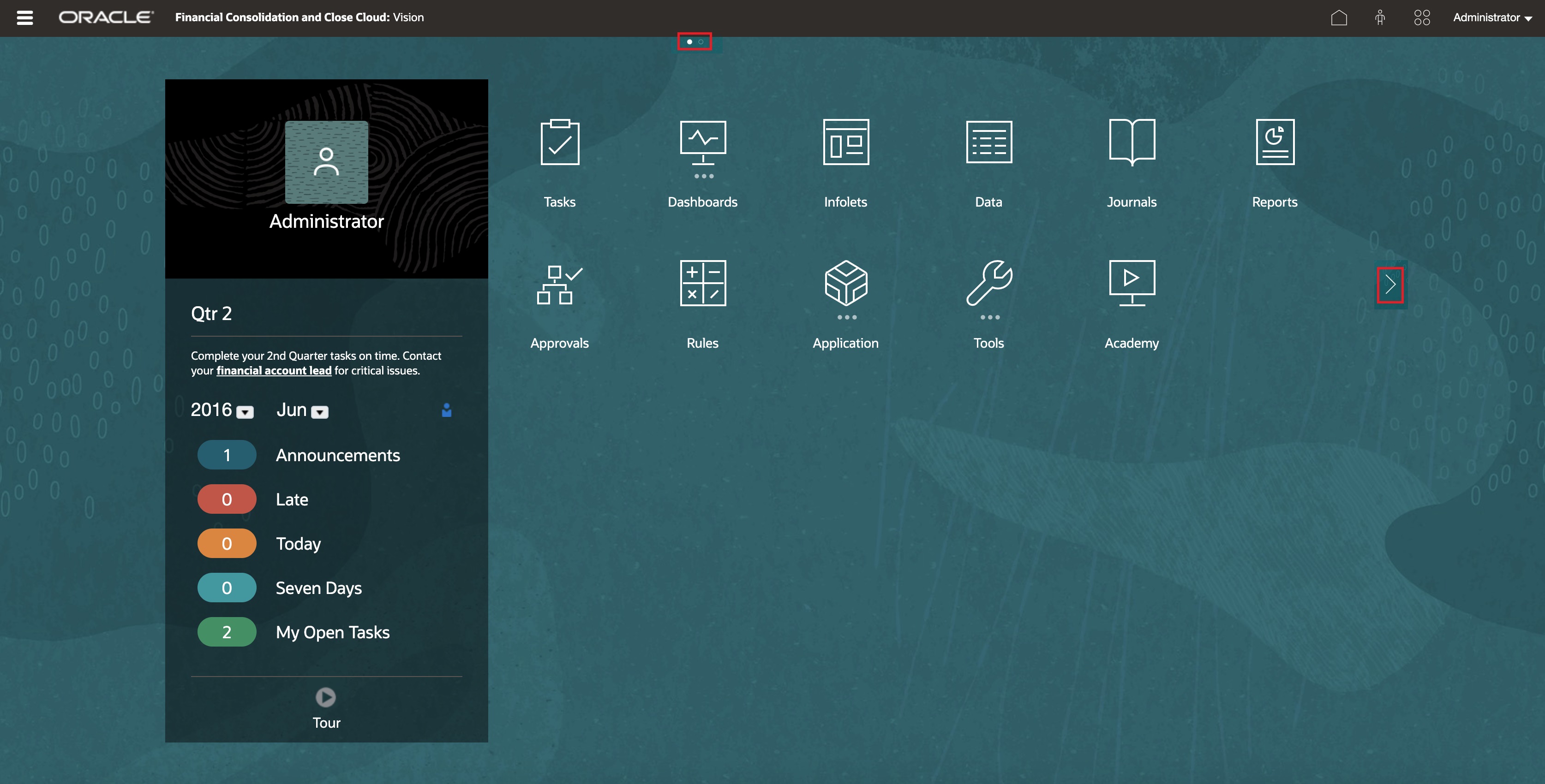Überblick über die Homepage
Nachdem Sie den Geschäftsprozess erstellt haben, dient die Homepage als Ausgangspunkt für den Zugriff auf Ihre Geschäftsprozessaufgaben.
Die Schnittstelle bietet eine intuitive Benutzererfahrung sowie einen Überblick für den Schnellzugriff auf häufig verwendete Funktionen. Beispiel: Benutzer können auf ihre Aufgaben zugreifen, mit Daten arbeiten, Berichte anzeigen und Einstellungen steuern. Serviceadministratoren können den Geschäftsprozess verwalten und anpassen, Formulare, Dashboards und Infolets erstellen, Daten und Metadaten importieren und exportieren, Jobs planen, gültige Schnittmengen definieren, Ankündigungen vornehmen sowie umgebungsübergreifende Verbindungen erstellen.
Auf der Seite Darstellung können Sie das allgemeine Look-and-Feel der Oracle Fusion Cloud Enterprise Performance Management-Umgebung ändern.
Beispielhomepage mit Anzeige des Redwood-Standard-Themes
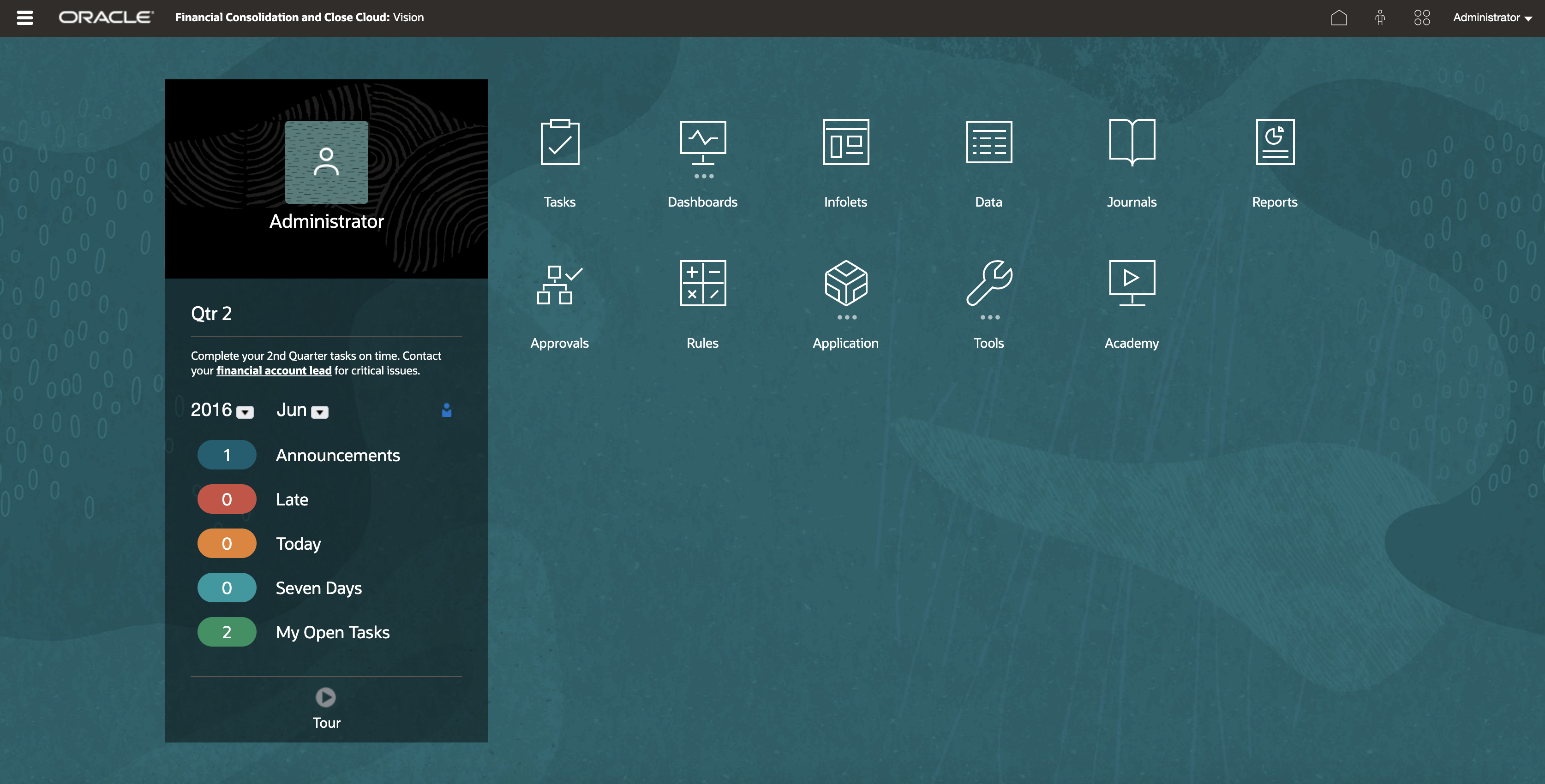
Globaler Header
Der globale Header ist der Bereich, der sich quer über den oberen Teil der Benutzeroberfläche erstreckt. Er enthält Navigationssymbole und ermöglicht den Zugriff auf Barrierefreiheitseinstellungen und das Menü Einstellungen und Aktionen. Sie können auf dem globalen Header auch zwischen Navigationsflüssen wechseln.

Teile des globalen Headers von links nach rechts:
| Teil des globalen Headers | Beschreibung |
|---|---|
|
Über das Navigatorsymbol wird das Menü Navigator geöffnet, das als Sitemap des Geschäftsprozesses dient und Links zu allen Geschäftsprozessseiten enthält, auf die Sie Zugriff haben. Einige Links im Menü Navigator sind nur verfügbar, wenn Sie den Geschäftsprozess über den Desktop aufrufen. |
|
|
Klicken Sie auf das Oracle-Logo, um von einer anderen Stelle im Geschäftsprozess zur Homepage zurückzukehren. |
|
|
Der Name des aktuellen Geschäftsprozesses. |
|
|
Mit dem Homesymbol wird die Homepage aktualisiert, oder Sie kehren von einer anderen Stelle im Geschäftsprozess zur Homepage zurück. |
|
|
Klicken Sie auf das Symbol Barrierefreiheitseinstellungen, um Funktionen zur Barrierefreiheit zu aktivieren. |
|
|
Wenn Sie Mitglied mehrerer Gruppen sind, oder wenn ein Navigationsfluss einer Rolle zugewiesen ist, klicken Sie auf das Symbol Navigationsflüsse, um Navigationsflüsse zur Laufzeit zu wechseln. |
|
|
Klicken Sie auf Ihren Benutzernamen, um auf das Menü Einstellungen und Aktionen zuzugreifen. |
Arbeitsbereich
Der Arbeitsbereich auf der Homepage enthält Symbole, die mit den einzelnen Funktionsbereichen des Geschäftsprozesses verknüpft sind, auf die Sie Zugriff haben. Die drei Punkte über einem Symbollabel bedeuten, dass mit dem Symbol eine Gruppe von Untersymbolen, ein sogenanntes Cluster, geöffnet wird.
Über das Symbol Infocenter haben Sie Zugriff auf eine Vielzahl von Ressourcen mit Informationen zur Verwendung des Geschäftsprozesses.
Bereich "Ankündigungen"
Im Bereich "Ankündigungen" werden Ihr Benutzername und Ihr Profilbild (sofern festgelegt) sowie vom Serviceadministrator eingegebene Systemankündigungen angezeigt. Außerdem können Sie hier Ihre Aktivitäten überwachen.
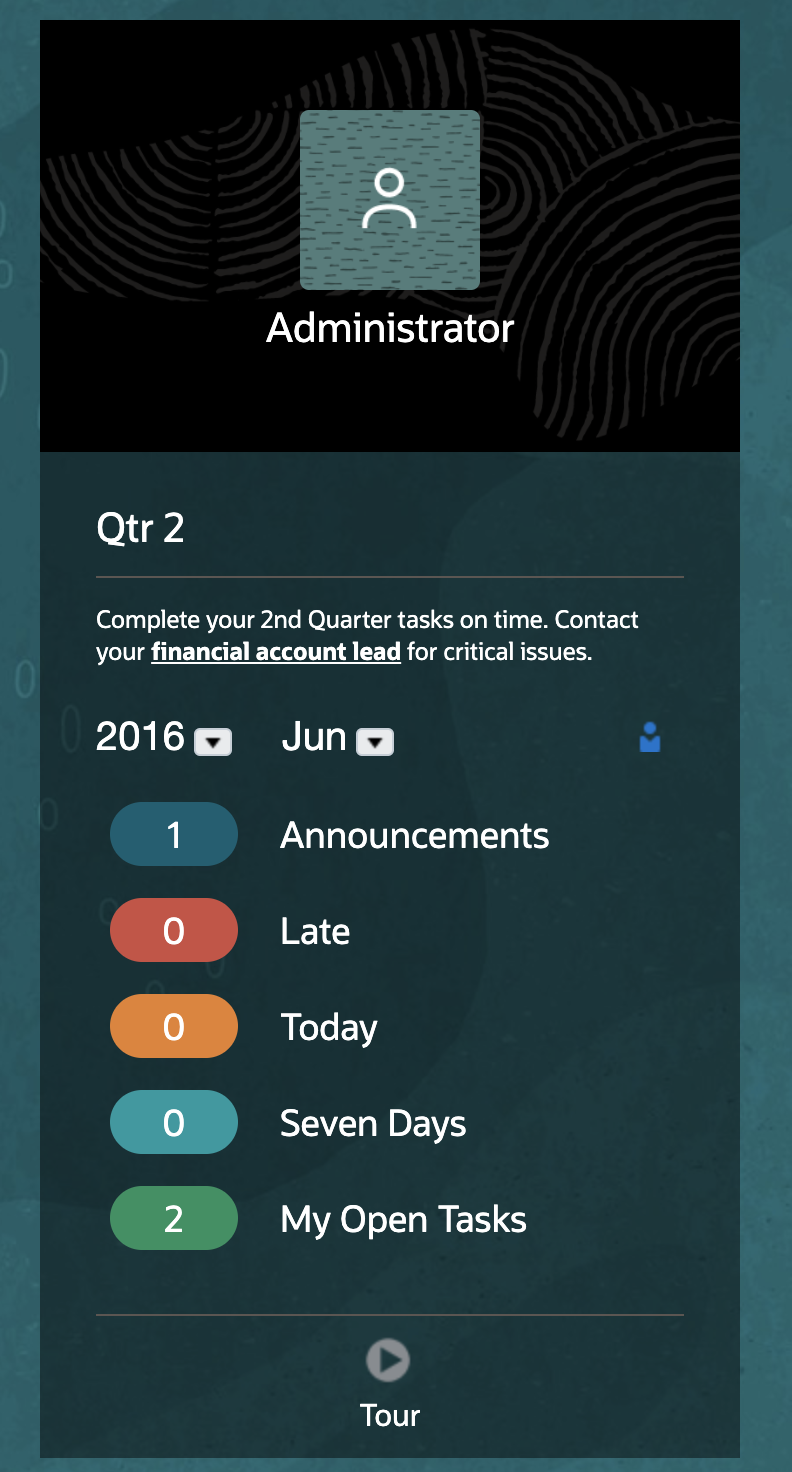
-
Sie können festlegen, dass Ihr Profilbild oben im Bereich "Ankündigungen" der Homepage angezeigt wird. Um Ihr Profilbild festzulegen, klicken Sie auf Extras, Benutzervoreinstellungen. Informationen hierzu finden Sie unter Profilbild festlegen in der Dokumentation Mit Financial Consolidation and Close arbeiten.
-
Aktivität: Hier werden Systemankündigungen (die letzte Ankündigung, nach Gültigkeitsdatum sortiert, wird oben angezeigt) und Ihre offenen Aufgaben aufgeführt. Klicken Sie auf Ankündigungen, um den vollständigen Ankündigungstext anzuzeigen. Klicken Sie auf eine der Aufgabenkennzahlen, um die Arbeitsliste mit diesen Aufgaben anzuzeigen.
-
 : Klicken Sie auf das Symbol Tour, um ein Video zu wichtigen Funktionen im Geschäftsprozess zu starten.
: Klicken Sie auf das Symbol Tour, um ein Video zu wichtigen Funktionen im Geschäftsprozess zu starten.
Videos
| Ihr Ziel | Dieses Video ansehen |
|---|---|
| Lernen Sie das Redwood-Standard-Theme kennen. | |
| Erfahren Sie, wie Sie die Oberfläche anpassen, um den Workflow zu optimieren. |